Rumah >Tutorial sistem >Siri Windows >Bagaimana untuk melumpuhkan aplikasi latar belakang dalam Windows 11_Windows 11 tutorial untuk melumpuhkan aplikasi latar belakang
Bagaimana untuk melumpuhkan aplikasi latar belakang dalam Windows 11_Windows 11 tutorial untuk melumpuhkan aplikasi latar belakang
- 王林ke hadapan
- 2024-05-07 16:20:271051semak imbas
Apabila menggunakan Windows 11, adakah anda perasan bahawa sesetengah apl berjalan di latar belakang walaupun tidak dibuka, mengambil sumber sistem dan menghabiskan bateri anda? Jangan risau, editor PHP Baicao telah membawakan anda penyelesaian! Artikel ini akan memperincikan cara untuk melumpuhkan apl latar belakang dalam Windows 11 untuk membantu anda meningkatkan prestasi sistem dan memanjangkan hayat bateri. Teruskan membaca di bawah untuk panduan langkah demi langkah dan petua berguna.
1. Buka tetapan dalam Windows 11. Anda boleh menggunakan pintasan Win+I atau mana-mana kaedah lain.
2 Pergi ke bahagian Apl dan klik Apl & Ciri.
3. Cari aplikasi yang anda ingin halang daripada berjalan di latar belakang. Klik butang tiga titik dan pilih Pilihan Lanjutan.
4. Cari bahagian [Kebenaran Aplikasi Latar Belakang] dan pilih nilai yang diperlukan. Secara lalai, Windows 11 menetapkan mod pengoptimuman kuasa. Ia membolehkan Windows mengurus cara aplikasi berfungsi di latar belakang. Contohnya, sebaik sahaja anda mendayakan mod penjimat bateri untuk mengekalkan bateri, sistem akan menutup semua apl secara automatik.
5 Pilih [Jangan sekali-kali] untuk menghalang aplikasi daripada berjalan di latar belakang. Ambil perhatian bahawa jika anda perasan bahawa program tidak menghantar pemberitahuan kepada anda, gagal mengemas kini data, dsb., anda boleh bertukar daripada Pengoptimuman Kuasa kepada Sentiasa.
6 Ulang langkah di atas untuk aplikasi lain.
Malangnya, Windows 11 tidak menyertakan pilihan dalam tetapan untuk mematikan kerja latar belakang untuk semua apl, hanya suis bunuh. Walau bagaimanapun, walaupun pilihan GUI tidak hadir, ini masih boleh dicapai melalui tweak pendaftaran.
Halang semua apl daripada berjalan di latar belakang pendaftaran pada masa yang sama
1 Buka Registry Editor; untuk melakukan ini, tekan Win+R dan taip regedit, kemudian tekan Enter.
2. Buka cawangan pendaftaran berikut: HKEYU CURRENTU USERSoftwareMicrosoftWindowsCurrentVersionBackgroundAccessApplications.
3 Di sebelah kanan, ubah suai atau cipta nilai DWORD 32-bit baharu GlobalUserDisabled.
4 Tetapkan data nilainya kepada 1 untuk menghalang semua aplikasi daripada berjalan di latar belakang.
5 Log keluar daripada akaun pengguna anda untuk menggunakan perubahan, kemudian log masuk semula.
Untuk membuat asal perubahan kemudian, tukar nilai GlobalUserDisabled kepada 0, atau padamkannya daripada pendaftaran.
Muat turun Fail Pendaftaran
Untuk menjimatkan masa, anda boleh memuat turun fail pendaftaran sedia untuk digunakan untuk membenarkan atau menghalang apl daripada berjalan di latar belakang dengan hanya satu klik.
1. Muat turun arkib ZIP dengan fail REG dari pautan ini.
2 Nyahzip dua fail REG ke mana-mana folder.
3 Klik dua kali [Lumpuhkan Aplikasi Latar Belakang] dalam fail Windows 11.reg untuk menghentikan semua aplikasi berjalan di latar belakang.
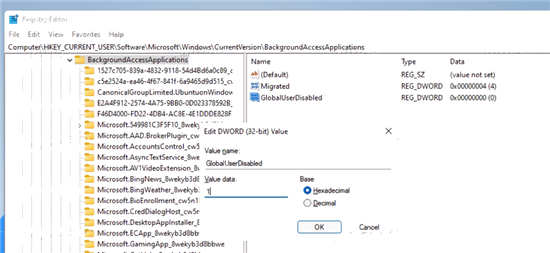
4. Sahkan operasi dan log keluar daripada akaun pengguna anda untuk menggunakan perubahan.
Anda telah berjaya menghentikan semua apl Windows 11 daripada berjalan di latar belakang. Buat asal tweak bernama Dayakan apl latar belakang dalam Windows 11.reg. Ia juga disertakan dalam arkib ZIP yang anda muat turun.
Selain pilihan di atas, anda juga boleh melumpuhkan apl latar belakang menggunakan pilihan Dasar Kumpulan. Ini juga akan menghalang semua pengguna daripada menggunakannya. Walau bagaimanapun, alat gpedit.msc tidak tersedia dalam edisi Laman Utama Windows 11, jadi anda harus menggunakan tweak REG sebaliknya, yang akan dibincangkan dalam bab seterusnya.
Gunakan Dasar Kumpulan untuk melumpuhkan aplikasi latar belakang Windows 11 untuk semua pengguna
1 Buka Editor Dasar Kumpulan Tempatan dan masukkan gpedit.msc dalam kotak teks Jalankan.
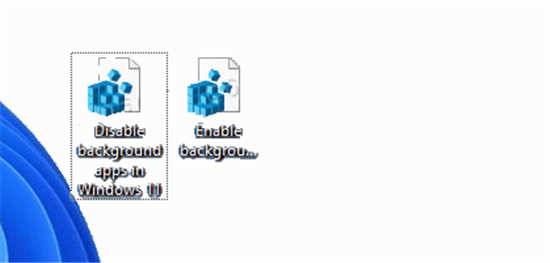
2. Kembangkan anak tetingkap kiri untuk membuka folder Privasi Aplikasi Templat Pengurusan Konfigurasi Komputer.
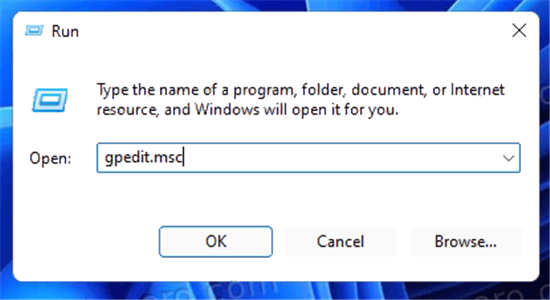
3. Di sebelah kanan, klik dua kali dasar [Let Windows applications run in the background] dan tetapkannya kepada [Enabled].
4 Sekarang, dalam menu lungsur lalai untuk semua apl, pilih Paksa Tolak.
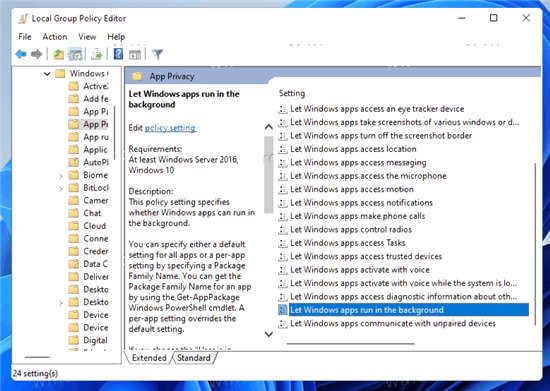
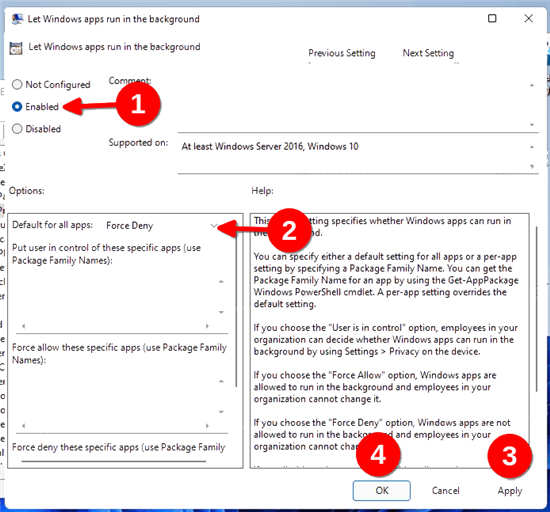
Ini akan melumpuhkan semua apl latar belakang.
Atas ialah kandungan terperinci Bagaimana untuk melumpuhkan aplikasi latar belakang dalam Windows 11_Windows 11 tutorial untuk melumpuhkan aplikasi latar belakang. Untuk maklumat lanjut, sila ikut artikel berkaitan lain di laman web China PHP!

